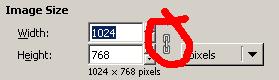
Нижеследующая информация была взята Здесь
Первым шагом нужно сделать Windows Bitmap картинку (.bmp) из вашей выбранной картинки - В следующем примере мы конвертируем C:\splash.jpg (картинка размером 1024x768).
Запустите GIMP и откройте вашу картинку (или создайте своё собственное изображение с помощью GIMP).
Чтобы изменить размер картинки, заходим в меню Image (Изображение), затем Scale Image... (Размер Изображения).
GIMP по умолчанию, при изменении размера картинки, будет сохранять соотношение сторон. Чтобы отменить это, надо щёлкнуть по значку "цепочка" (Смотрим Фото 1.), чтобы она разомкнулась, как на следующем фото (Смотрим Фото 2.).
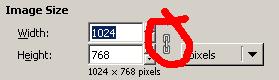
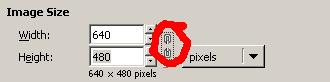
Выставьте размер картинки 640 x 480, затем щёлкните Scale (Изменить). Затем зайдите в File (Файл), Save As... (Сохранить как...), и сохраните картинку в формате Windows Bitmap. (т.е с расширением .bmp) - Например: Save Как C:\splash.bmp.
Чтобы установить максимальное число цветов (14) - Заходим в Image (Изображение) —>Mode (Режим) —>Indexed (Индексированное...). Меняем максимальное число цветов на 14 и щёлкаем Convert (Преобразовать) (Для этого можно использовать так же и convert.exe (ImageMagick tool) - но картинка при этом не будет оптимизирована, что скажется на её качестве, а использование GIMP даст более лучший результат).
Несмотря на то, что GIMP поддерживает .xpm файлы,.xpm сделанные в Win32 версии Gimp-а НЕ совместимы с GRUB. Поэтому заходим в File (Файл), Save (Сохранить) - в формате .bmp.
На этом мы с GIMP-ом и закончим.
Далее, чтобы конвертировать наше фото в совместимый .xpm файл, используем командную строку ImageMagick convert.exe с синтаксисом convert picture.bmp picture.xpm.gz. Открываем командную строку в ImageMagick install и вводим команду convert.exe C:\splash.bmp C:\splash.xpm.gz.
Оглавление Предыдущая Следующая Проект GreenFlash Форум
| Copyright GreenFlash (c) 2007-2008 |